Selama ini, aktivitas
meng-convert video—atau mengubah format dari sebuah video—seringnya hanya
dikerjakan dengan komputer, maupun mengandalkan bantuan dari berbagai situs
penyedia layanan converter. Akan tetapi, sebenarnya meng-convert video juga
bisa dilakukan dengan smartphone Android. Adapun kelebihan dari memiliki fitur
video converter pada perangkut pintar ialah lebih mudah menyesuaikan format
serta ukuran yang dikehendaki, apakah untuk sekadar diputar dan disimpan
sendiri, atau dibagikan/di-upload-kan ke berbagai media sosial serta aplikasi
IM. Ikuti tutorial berikut:
1. Instal aplikasi Video Converter yang dikembangkan oleh VidSoftLab, melalui PlayStrore.
 |
| Instal |
2. Buka aplikasi, klik menu pertama yang berwarna jingga, lalu pilih video yang tersimpan pada perangkat Anda—video yang hendak di-convert. Jika tujuan kita bukan meng-convert video, juga terdapat sejumlah menu lain yang berfungsi untuk melakukan cut/trim yang berfungsi memangkas durasi video, slow motion untuk memperlambat gerakan video, ekstract audio untuk mengambil suara dari video, hingga menu create ringtone untuk menjadikan suatu audio sebagai file yang bisa difungsikan sebagai nada dering.
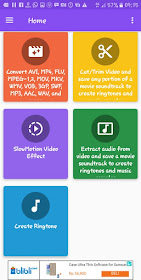 |
| Pilih menu |
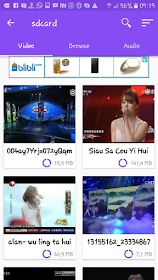 |
| Pilih video |
3. Dengan memilih menu pertama pada step kedua kemudian memilih video yang hendak di-convert, data dari video pilihan Anda akan ditampilkan. Anda bisa memutarnya untuk memastikan terlebih dulu. Dan jika sudah yakin video tersebut tidak salah, klik tombol panah ungu.
 |
| Data video |
4. Pilih destinasi format yang dikehendaki, lanjutkan ke halaman untuk menyesuaikan setting kualitas video, lalu konfirmasi pada final step.
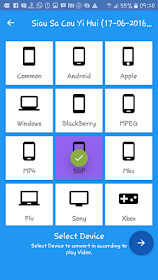 |
| Pilih format yang diinginkan |
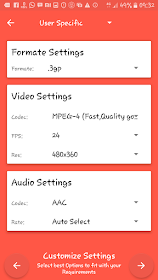 |
| Sesuaikan setting kualitas |
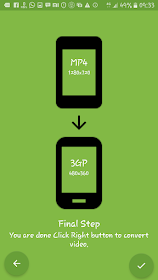 |
| Konfirmasi |
5. Setelah konfirmasi, video akan mulai di-convert.
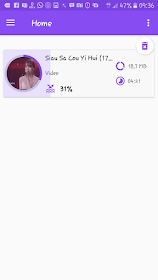 |
| Proses convert berjalan |
Lama proses convert ditentukan
oleh durasi video, spesifikasi smartphone, hingga setting kualitas yang dipilih
pada step keempat. Namun, Anda bisa me-minimize aplikasi untuk bekerja di
belakang, sementara Anda menggunakan smartphone untuk aktivitas lain, atau
meletakkannya begitu saja. Proses convert juga bisa dipantau melalui bar notifikasi.
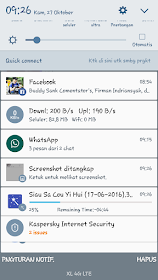 |
| Bar notifikasi |
 |
| Selesai |
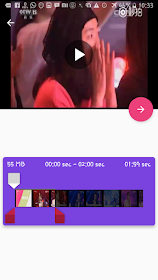 |
| Fitur cut/trim |

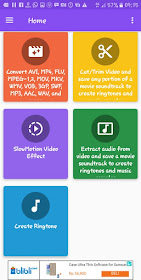
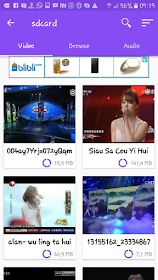

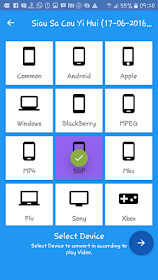
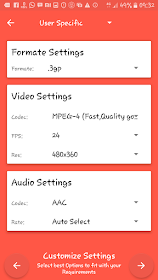
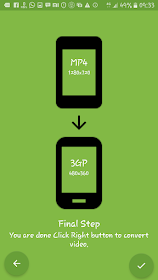
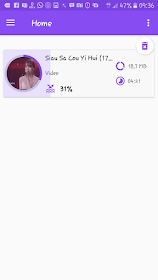
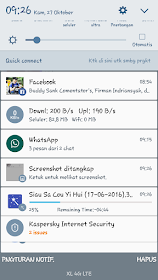

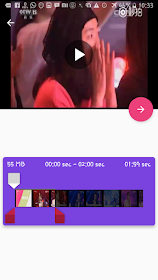

No comments:
Post a Comment
Silakan centang "Notify me" agar Anda memeroleh pemberitahuan.